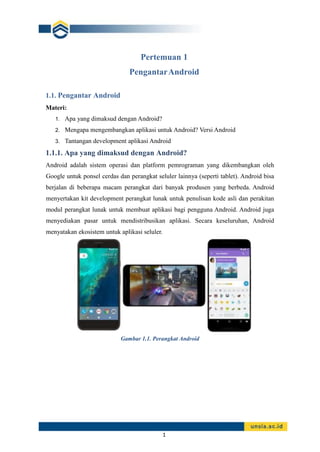
Pengembangan Aplikasi Android
- 1. 1 Pertemuan 1 PengantarAndroid 1.1. Pengantar Android Materi: 1. Apa yang dimaksud dengan Android? 2. Mengapa mengembangkan aplikasi untuk Android? Versi Android 3. Tantangan development aplikasi Android 1.1.1. Apa yang dimaksud dengan Android? Android adalah sistem operasi dan platform pemrograman yang dikembangkan oleh Google untuk ponsel cerdas dan perangkat seluler lainnya (seperti tablet). Android bisa berjalan di beberapa macam perangkat dari banyak produsen yang berbeda. Android menyertakan kit development perangkat lunak untuk penulisan kode asli dan perakitan modul perangkat lunak untuk membuat aplikasi bagi pengguna Android. Android juga menyediakan pasar untuk mendistribusikan aplikasi. Secara keseluruhan, Android menyatakan ekosistem untuk aplikasi seluler. Gambar 1.1. Perangkat Android
- 2. 2 1.1.2. Mengapa mengembangkan aplikasiuntukAndroid? Aplikasi dikembangkan untuk berbagai alasan: menjawab kebutuhan bisnis, membangun layanan baru, membuat bisnis baru, dan menyediakan game serta jenis materi lainnya untuk pengguna. Developer memilih untuk mengembangkan bagi Android agar bisa menjangkau sebagian besar pengguna perangkat seluler. 1.1.2.1. Platform paling populer untuk aplikasi seluler Gambar 1.2. Platform paling populer untuk aplikasi seluler 1.1.2.2. Pengalaman terbaik untuk pengguna aplikasi Android menyediakan antarmuka pengguna (UI) layar sentuh untuk berinteraksi dengan aplikasi. Antarmuka pengguna Android sebagian besar berdasarkan pada manipulasi langsung, menggunakan isyarat sentuhan seperti menggesek, mengetuk, dan mencubit untuk memanipulasi objek di layar. Selain keyboard, ada keyboard virtual yang bisa disesuaikan untuk masukan teks. Android juga bisa mendukung pengontrol game dan keyboard fisik berukuran penuh yang dihubungkan dengan Bluetooth atau USB. Layar utama Android bisa berisi sejumlah laman ikon aplikasi, yang akan meluncurkan aplikasi terkait, dan widget, dengan menampilkan materi langsung yang diperbarui secara otomatis seperti cuaca, kotak masuk email pengguna, atau ticker berita. Android juga bisa memutar materi multimedia seperti musik, animasi, dan video. Gambar di atas
- 3. 3 menampilkan ikon aplikasi pada layar utama (kiri), musik yang diputar (tengah), dan widget yang ditampilkan (kanan). Sepanjang bagian atas layar terdapat bilah status, yang menampilkan informasi tentang perangkat dan konektivitasnya. Layar utama Android bisa terdiri dari sejumlah laman, yang bisa digesek mundur dan maju oleh pengguna. Android didesain untuk menyediakan respons cepat terhadap masukan pengguna. Selain antarmuka sentuh yang berubah- ubah, kemampuan getaran perangkat Android bisa menyediakan umpan balik sentuhan. Perangkat keras internal seperti akselerometer, giroskop, dan sensor kedekatan, digunakan oleh banyak aplikasi untuk merespons tindakan pengguna. Android didesain untuk menyediakan respons cepat terhadap masukan pengguna. Selain antarmuka sentuh yang berubah- ubah, kemampuan getaran perangkat Android bisa menyediakan umpan balik sentuhan. Perangkat keras internal seperti akselerometer, giroskop, dan sensor kedekatan, digunakan oleh banyak aplikasi untuk merespons tindakan pengguna tambahan. Sensor tersebut bisa mendeteksi rotasi layar dari potret ke lanskap untuk tampilan yang lebih lebar atau sensor bisa memungkinkan pengguna untuk menyetir kendaraan virtual dengan memutar perangkat seolah-olah setir mobil. Platform Android, berdasarkan pada kernel Linux, terutama didesain untuk perangkat seluler layar sentuh seperti ponsel cerdas dan tablet. Karena perangkat Android biasanya bertenaga baterai, Android didesain untuk mengelola proses guna menjaga konsumsi daya tetap minimum, sehingga menyediakan penggunaan baterai lebih lama. 1.1.2.3. Mudah mengembangkan aplikasi Gunakan Android Software Development Kit (SDK) Android untuk mengembangkan aplikasi yang memanfaatkan UI dan sistem operasi Android. SDK terdiri dari serangkaian alat development menyeluruh yang menyertakan debugger, pustaka perangkat lunak kode pratulis, emulator perangkat, dokumentasi, kode contoh, dan tutorial. Gunakan alat-alat ini untuk membuat aplikasi yang terlihat hebat dan manfaatkan kemampuan perangkat keras yang tersedia di setiap perangkat. Untuk mengembangkan aplikasi menggunakan SDK, gunakan bahasa pemrograman Java untuk mengembangkan aplikasi dan file Extensible Markup Language (XML) untuk menjelaskan sumber daya data. Dengan menulis kode di Java dan membuat biner aplikasi tunggal, Anda akan memiliki aplikasi yang bisa berjalan pada faktor bentuk ponsel dan tablet. Anda bisa mendeklarasikan UI dalam rangkaian sumber daya XML ringan, satu rangkaian untuk bagian UI yang umum bagi semua faktor bentuk, dan rangkaian lain
- 4. 4 untuk fitur yang khusus bagi ponsel atau tablet. Pada waktu proses, Android menerapkan rangkaian sumber daya yang tepat berdasarkan ukuran layar, kepadatan, lokal, dan sebagainya. Untuk membantu Anda mengembangkan aplikasi secara efisien, Google menawarkan Lingkungan Development Terintegrasi (IDE) Java lengkap yang disebut Android Studio, dengan fitur lanjutan untuk pengembangan, debug, dan pemaketan aplikasi Android. Dengan menggunakan Android Studio, Anda bisa mengembangkan perangkat Android yang tersedia, atau membuat perangkat virtual yang mengemulasikan konfigurasi perangkat keras apa pun. Android menyediakan arsitektur development yang kaya. Anda tidak perlu mengetahui banyak tentang komponen arsitektur ini, namun perlu mengetahui apa yang tersedia dalam sistem yang digunakan untuk aplikasi Anda. Diagram berikut menampilkan komponen utama sistem tumpukan Android — sistem operasi dan arsitektur development. Gambar 1.3. komponen utama sistem tumpukan Android — sistem operasi dan arsitektur development Dalam gambar di atas: 1. Aplikasi: Aplikasi berada pada tingkat ini, bersama dengan aplikasi sistem inti untuk email, perpesanan SMS, kalender, penjelajahan Internet, atau kontak. 2. Kerangka Kerja API Java: Semua fitur Android tersedia untuk developer melalui antarmuka pemograman aplikasi. a. Sistem Tampilan digunakan untuk membangun UI aplikasi, termasuk daftar, tombol, dan menu. b. Pengelola Referensi digunakan untuk mengakses sumber daya non-kode seperti string, grafik, dan file layout yang dilokalkan.
- 5. 5 c. Pengelola Notifikasi digunakan untuk menampilkan peringatan khusus di bilah status. d. d. Pengelola Aktivitas yang mengelola daur hidup aplikasi. d. Penyedia Materi yang memungkinkan aplikasi untuk mengakses data dari aplikasi lain. Semua e. API kerangka kerja yang digunakan aplikasi sistem Android. 3. Pustaka dan Waktu Proses Android:Setiap aplikasi berjalan dalam prosesnya sendiri dan dengan instance Android Runtime sendiri, yang memungkinkan beberapa mesin sekaligus virtual pada perangkat bermemori rendah. Android juga menyertakan rangkaian pustaka waktu proses inti yang menyediakan sebagian besar fungsionalitas bahasa pemrograman Java, termasuk beberapa fitur bahasa Java 8 yang digunakan kerangka kerja Java API. Banyak layanan dan komponen sistem Android inti dibangun dari kode asli yang memerlukan pustaka asli yang ditulis dalam C dan C++. Pustaka asli tersebut tersedia untuk aplikasi melalui kerangka kerja Java API. 4. Hardware Abstraction Layer (HAL): Lapisan ini menyediakan antarmuka standar yang menunjukkan kemampuan perangkat keras di perangkat ke kerangka kerja Java API yang lebih tinggi. HAL terdiri atas beberapa modul pustaka, masing-masing mengimplementasikan antarmuka untuk komponen perangkat keras tertentu, seperti modul kamera atau bluetooth. 5. Kernel Linux: Fondasi platform Android adalah kernel Linux. Lapisan di atas mengandalkan kernel Linux untuk fungsionalitas pokok seperti threading dan manajemen memori tingkat rendah. Menggunakan kernel Linux memungkinkan Android memanfaatkan fitur keamanan utama dan memungkinkan produsen perangkat mengembangkan driver perangkat keras untuk kernel yang cukup dikenal. 1.1.3. Banyak opsi distribusi Anda bisa mendistribusikan aplikasi Android dalam banyak cara: email, situs web, atau pasar aplikasi seperti Google Play. Pengguna Android mengunduh jutaan aplikasi dan game dari Google Play store setiap bulan (ditampilkan dalam gambar di bawah ini). Google Play adalah layanan distribusi digital, yang dioperasikan dan dikembangkan oleh Google, yang berfungsi sebagai toko aplikasi resmi untuk Android, yang memungkinkan konsumen menjelajah dan mengunduh aplikasi yang dikembangkan dengan Android SDK dan dipublikasikan melalui Google.
- 6. 6 Gambar 1.4. Banyak opsi distribusi 1.1.4. Versi Android 1.1.4.1. Versi Android Google menyediakan peningkatan versi bertahap utama untuk sistem operasi Android setiap enam hingga sembilan bulan, menggunakan nama bertema makanan. Rilis utama yang terbaru adalah Android 11. Older Android versions Codename Version Released API Level Honeycomb 3.0 - 3.2.6 Feb 2011 11 - 13 Ice Cream Sandwich 4.0 - 4.0.4 Oct 2011 14 - 15 Jelly Bean 4.1 - 4.3.1 July 2012 16 - 18 KitKat 4.4 - 4.4.4 Oct 2013 19 - 20 Lollipop 5.0 - 5.1.1 Nov 2014 21 - 22 Newer Android versions
- 7. 7 Codename Version Released API Level Marshmallow 6.0 - 6.0.1 Oct 2015 23 Nougat 7.0 - 7.1 Sept 2016 24 - 25 Oreo 8.0 - 8.1 Sept 2017 26 - 27 Pie 9.0 Aug 2018 28 Android Q 10 3 September 2019 Red Velvet Cake 11 8 September 2020 Snow Cone 12 4 Oktober 2021 Tiramisu 13 10 Februari 2022 Lihat versi sebelumnya dan fiturnya dalam Cerita Android. Dasbor untuk Versi Platform diperbarui secara berkala untuk menampilkan distribusi perangkat aktif yang menjalankan setiap versi Android, berdasarkan jumlah perangkat yang mengunjungi Google Play Store. Mendukung sekitar 90% perangkat aktif adalah praktik yang baik, sekaligus menargetkan aplikasi Anda ke versi terbaru. Catatan: Untuk menyediakan fitur dan fungsionalitas terbaik di seluruh versi Android, gunakan Pustaka Dukungan Android di aplikasi Anda. Pustaka dukungan ini memungkinkan aplikasi Anda menggunakan API platform terbaru di perangkat lama. 1.1.5. Tantangan development aplikasi Android Sewaktu platform Android menyediakan fungsionalitas kaya untuk development aplikasi, masih ada sejumlah tantangan yang perlu Anda tangani, seperti: Membangun untuk dunia multilayar Mendapatkan kinerja yang tepat
- 8. 8 Membuat kode dan pengguna Anda tetap aman Tetap kompatibel dengan versi platform yang lebih lama Memahami pasar dan pengguna. 1.1.5.1. Membangun untuk dunia multilayar Android berjalan pada miliaran perangkat genggam di seluruh dunia, dan mendukung beragam faktor bentuk termasuk perangkat yang dapat dikenakan dan televisi. Perangkat bisa tersedia dalam ukuran dan bentuk berbeda yang memengaruhi desain layar untuk elemen UI di aplikasi Anda. Mendapatkan kinerja yang tepat Membuat kode dan pengguna Anda tetap aman Tetap kompatibel dengan versi platform yang lebih lama Memahami pasar dan pengguna. 1.1.5.2. Membangun untuk dunia multilayar Android berjalan pada miliaran perangkat genggam di seluruh dunia, dan mendukung beragam faktor bentuk termasuk perangkat yang dapat dikenakan dan televisi. Perangkat bisa tersedia dalam ukuran dan bentuk berbeda yang memengaruhi desain layar untuk elemen UI di aplikasi Anda. Sebagai tambahan, produsen perangkat mungkin menambahkan elemen UI, gaya, dan warna sendiri untuk membedakan produk mereka. Setiap produsen menawarkan fitur berbeda dalam hal bentuk keyboard, ukuran layar, atau tombol kamera. Aplikasi yang berjalan pada satu perangkat mungkin terlihat sedikit berbeda di perangkat lain. Tantangan bagi sebagian besar developer adalah untuk mendesain elemen UI yang bisa bekerja di semua perangkat Selain itu, developer juga bertanggung jawab untuk
- 9. 9 menyediakan sumber daya aplikasi seperti ikon, logo, grafik lain, dan gaya teks untuk mempertahankan keseragaman penampilan di seluruh perangkat yang berbeda. 1.1.5.3. Memaksimalkan kinerja aplikasi Kinerja aplikasi, seberapa cepat aplikasi berjalan, seberapa mudah aplikasi menghubungkan ke jaringan, dan seberapa baik aplikasi mengelola baterai dan penggunaan memori, dipengaruhi oleh beberapa faktor seperti daya tahan baterai, materi multimedia, dan akses Internet. Anda harus memperhatikan batasan tersebut dan menulis kode sedemikian rupa sehingga penggunaan sumber daya diseimbangkan dan didistribusikan secara optimal. Misalnya, Anda harus menyeimbangkan layanan latar belakang dengan mengaktifkannya hanya jika perlu; hal ini akan menghemat daya tahan baterai perangkat pengguna. 1.1.5.4. Membuat kode dan pengguna Anda tetap aman Anda perlu melakukan tindakan pencegahan untuk mengamankan kode dan pengalaman pengguna saat menggunakan aplikasi. Gunakan alat seperti ProGuard (disediakan di Android Studio), yang mendeteksi dan membuang kelas, bidang, metode, dan atribut yang tidak digunakan serta mengenkripsi semua kode dan sumber daya aplikasi sewaktu memaketkan aplikasi. Untuk melindungi informasi penting milik pengguna seperti proses masuk dan sandi, Anda harus mengamankan saluran komunikasi untuk melindungi data yang bergerak (di Internet) serta data yang tidak bergerak (di perangkat). 1.1.5.5. Tetap kompatibel dengan versi platform yang lebih lama 1.2. Buat Aplikasi Android Anda yang Pertama Materi: Proses development Menggunakan Android Studio Menjelajahi proyek Menampilkan dan mengedit kode Java Menampilkan dan mengedit layout Memahami proses pembangunan Menjalankan aplikasi di emulator atau perangkat Menggunakan log Praktik terkait Ketahui selengkapnya
- 10. 10 Bab ini menjelaskan cara mengembangkan aplikasi menggunakan Android Studio Integrated Development Environment (IDE). 1.2.1. Proses development Proyek aplikasi Android dimulai dengan ide dan definisi persyaratan yang diperlukan untuk mewujudkan ide tersebut. Saat proyek berjalan, maka akan melalui desain, development, dan pengujian. Gambar 1.5. proses development tingkat tinggi Diagram di atas adalah gambar proses development tingkat tinggi, dengan langkah- langkah berikut: Mendefinisikan ide dan persyaratannya: Sebagian besar aplikasi dimulai dengan ide tentang hal yang harus dilakukan, yang didukung pasar dan penelitian pengguna. Selama tahap ini, persyaratan aplikasi didefinisikan. Membuat prototipe antarmuka pengguna: Gunakan gambar, rekaan, dan prototipe untuk menampilkan tampilan antarmuka pengguna nantinya, dan cara kerjanya. Mengembangkan dan menguji aplikasi: Aplikasi terdiri dari satu atau beberapa aktivitas. Untuk setiap aktivitas, Anda bisa menggunakan Android Studio untuk melakukan hal berikut, tidak dalam urutan tertentu: Buat layout: Tempatkan elemen UI pada layar di layout, dan tetapkan sumber daya string serta item menu, menggunakan Extensible Markup Language (XML). Tulis kode Java: Buat referensi kode sumber untuk komponen dan pengujian, serta gunakan alat pengujian dan debug. Daftarkan aktivitas: Deklarasikan aktivitas dalam file manifes.
- 11. 11 Definisikan versi: Gunakan konfigurasi pembangunan default atau buat pembangunan khusus untuk versi aplikasi yang berbeda. Mempublikasikan aplikasi: Rakit APK (file paket) final dan distribusikan melalui saluran seperti Google Play. 1.2.2. Menggunakan Android Studio Android Studio menyediakan alat untuk pengujian, dan mempublikasikan tahap proses development, serta lingkungan development terpadu untuk membuat aplikasi bagi semua perangkat Android. Lingkungan development menyertakan kode template dengan kode contoh untuk fitur aplikasi umum, alat pengujian dan kerangka kerja yang banyak, dan sistem pembangunan yang fleksibel. 1.2.2.1. Memulai proyek Android Studio Setelah berhasil memasang Android Studio IDE, klik dua kali ikon aplikasi Android Studio untuk memulainya. Pilih Start a new Android Studio project di jendela Welcome, dan beri nama proyek dengan nama yang sama yang ingin Anda gunakan untuk aplikasi. Saat memilih Domain Perusahaan unik, ingat bahwa aplikasi yang dipublikasikan ke Google Play harus memiliki nama paket unik. Karena domain bersifat unik, yang mengawali nama aplikasi dengan nama Anda, atau nama domain perusahaan, sebaiknya sediakan nama paket unik yang memadai. Jika tidak berencana untuk mempublikasikan aplikasi, Anda bisa menerima domain contoh default. Ketahuilah bahwa mengubah nama paket di lain waktu memerlukan kerja tambahan. 1.2.2.2. Memilih perangkat target dan SDK minimum Saat memilih Target Android Devices, Phone and Tablet dipilih secara default, seperti yang ditampilkan dalam gambar di bawah ini. Pilihan yang ditampilkan dalam gambar untuk Minimum SDK — API 15: Android 4.0.3 (IceCreamSandwich) — membuat aplikasi Anda kompatibel dengan 97% perangkat Android yang aktif di Google Play Store.
- 12. 12 Gambar 1.6. Targety Android Devices Perangkat berbeda menjalankan versi sistem Android yang berbeda, seperti Android 4.0.3 atau Android 4.4. Setiap versi yang berurutan umumnya menambahkan API baru yang tidak tersedia di versi sebelumnya. Untuk menunjukkan rangkaian API yang tersedia, setiap versi menetapkan API level. Misalnya, Android 1.0 adalah API level 1 dan Android 4.0.3 adalah API level 15. Minimum SDK mendeklarasikan versi Android minimum untuk aplikasi Anda. Setiap versi Android yang berurutan menyediakan kompatibilitas untuk aplikasi yang dibangun menggunakan API dari versi sebelumnya, sehingga aplikasi Anda akan selalu kompatibel dengan versi Android mendatang sambil menggunakan Android API yang didokumentasikan. 1.2.2.3. Memilih template Android Studio mengumpulkan terlebih dulu proyek Anda dengan kode minimum untuk aktivitas dan layout layar berdasarkan template. Tersedia berbagai macam template, mulai dari template kosong virtual (Add No Activity) hingga beragam tipe aktivitas. Anda bisa menyesuaikan aktivitas setelah memilih template. Misalnya, template Empty Activity menyediakan satu aktivitas yang disertai satu sumber daya layout untuk layar. Anda bisa memilih untuk menerima nama yang biasa digunakan untuk aktivitas (seperti MainActivity) atau mengubah nama di layar Customize Activity . Selain itu, jika Anda
- 13. 13 menggunakan template Empty Activity, pastikan memeriksa yang berikut ini jika belum diperiksa: Generate Layout File: Biarkan ini dicentang untuk membuat sumber daya layout yang terhubung dengan aktivitas ini, yang biasanya diberi nama activity_main.xml. Layout mendefinisikan antarmuka pengguna untuk aktivitas. Backwards Compatibility (AppCompat): Biarkan ini dicentang untuk menyertakan pustaka AppCompat sehingga aplikasi kompatibel dengan Android versi sebelumnya bahkan jika menggunakan fitur yang hanya ditemukan di versi yang lebih baru. Gambar 1.7. Create a new activity Android Studio membuat folder untuk proyek yang baru saja dibuat di folder AndroidStudioProjects pada komputer Anda. 1.2.2.4. Panel jendela Android Studio Jendela utama Android Studio terdiri dari sejumlah area logis, atau panel, seperti yang ditampilkan dalam gambar di bawah ini.
- 14. 14 Gambar 1.8. Jendela utama Android Studio Dalam gambar di atas: 1. Bilah Alat. Bilah alat menjalankan beragam tindakan, termasuk menjalankan aplikasi Android dan meluncurkan alat Android. 2. Bilah Navigasi. Bilah navigasi memungkinkan navigasi melalui proyek dan membuka file untuk pengeditan. Bilah navigasi menyediakan tampilan struktur proyek yang lebih ringkas. 3. Panel Editor. Panel ini menampilkan materi file yang dipilih dalam proyek. Misalnya, setelah memilih layout (seperti yang ditampilkan dalam gambar), panel ini menampilkan editor layout dengan alat untuk mengedit layout. Setelah memilih file kode Java, panel ini menampilkan kode dengan alat untuk mengedit kode. 4. Bilah Status. Bilah status menampilkan status proyek dan Android Studio itu sendiri, serta peringatan atau pesan apa pun. Anda bisa mengamati kemajuan pembangunan di bilah status. 5. Panel Project. Panel proyek menampilkan file proyek dan hierarki proyek. 6. Panel Monitor. Panel monitor menawarkan akses ke daftar TODO untuk mengelola tugas, Android Monitor untuk memantau eksekusi aplikasi (ditampilkan dalam
- 15. 15 gambar), logcat untuk menampilkan pesan log, dan aplikasi Terminal untuk melakukan aktivitas Terminal. Tip: Anda bisa mengatur jendela utama untuk memberi Anda lebih banyak ruang layar dengan menyembunyikan atau memindahkan panel. Anda juga bisa menggunakan pintasan keyboard untuk mengakses lebih banyak fitur. Lihat Pintasan Keyboard untuk daftar lengkap. 1.2.2.5. Menjelajahi proyek Setiap proyek di Android Studio berisi file AndroidManifest.xml, file kode sumber komponen, dan file sumber daya terkait. Secara default, Android Studio mengatur file proyek Anda berdasarkan jenis file, dan menampilkannya dalam proyek: Tampilan Android di panel alat (bantu) kiri, seperti yang ditampilkan di bawah ini. Tampilan menyediakan akses cepat ke file kunci proyek Anda. Untuk beralih kembali ke tampilan ini dari tampilan lainnya, klik tab Project vertikal di kolom paling kiri panel Project, dan pilih Android dari menu munculan di bagian atas panel Project, seperti yang ditampilkan dalam gambar di bawah ini. Gambar 1.9. panel Project Dalam gambar di atas: 1. Tab Project . Klik untuk menampilkan tampilan proyek. 2. Pilihan Android di menu tarik-turun proyek. 3. File AndroidManifest.xml. Digunakan untuk menetapkan informasi tentang aplikasi bagi lingkungan waktu proses Android. Template yang Anda pilih membuat file ini.
- 16. 16 4. Folder java. Folder ini menyertakan aktivitas, pengujian, dan komponen lain di kode sumber Java. Setiap aktivitas, layanan, dan komponen lain didefinisikan sebagai kelas Java, biasanya dalam file miliknya. Nama aktivitas pertama (layar) yang pengguna lihat, yang juga melakukan inisialisasi sumber daya seluruh aplikasi, biasanya adalah MainActivity. 5. Folder res. Folder ini menyimpan sumber daya, seperti layout XML, string UI, dan gambar. Aktivitas biasanya dikaitkan dengan file sumber daya XML yang menetapkan layout tampilannya. File ini biasanya diberi nama setelah aktivitas atau fungsinya. 6. File **build.gradle (Module: App 7. )*. File ini menetapkan konfigurasi pembangunan modul. Template yang Anda pilih membuat file ini, yang mendefinisikan konfigurasi pembangunan, termasuk atribut minSdkVersion yang mendeklarasikan versi minimum untuk aplikasi, dan atribut targetSdkVersion yang mendeklarasikan versi tertinggi (terbaru) untuk aplikasi yang dioptimalkan. File ini juga menyertakan daftar dependensi*, yaitu pustaka yang diperlukan oleh kode — seperti pustaka AppCompat untuk mendukung beragam versi Android. 1.2.2.6. Menampilkan Manifes Android Sebelum sistem Android bisa memulai komponen aplikasi, sistem harus mengetahui bahwa komponen ada dengan membaca file AndroidManifest.xml aplikasi. Aplikasi harus mendeklarasikan semua komponennya dalam file ini, yang harus berada pada akar direktori proyek aplikasi. Untuk menampilkan file ini, luaskan folder manifes di Project: Tampilan Android, dan klik dua kali file Gambar 1.10. AndroidManifest.xml
- 17. 17 (AndroidManifest.xml). Isinya muncul di panel pengeditan seperti yang ditampilkan dalam gambar di bawah ini. 1.2.2.7. Namespace dan tag aplikasi Android Manifes Android dikodekan di XML dan selalu menggunakan namespace Android: xmlns:android="http://schemas.android.com/apk/res/android" package="com.example.android.helloworld"> Ekspresi package menampilkan nama paket unik aplikasi baru. Jangan mengubah ini setelah aplikasi dipublikasikan. <application> ... </application> Tag <application> , dengan tag </application> penutupnya, mendefinisikan setelan manifes untuk keseluruhan aplikasi. 1.2.2.8. Cadangan otomatis Atribut android:allowBackup memungkinkan pencadangan data aplikasi otomatis: ... android:allowBackup="true" ... Menyetel atribut android:allowBackup ke true memungkinkan aplikasi dicadangkan secara otomatis dan dipulihkan jika perlu. Pengguna menggunakan waktu dan upaya untuk mengonfigurasi aplikasi. Beralih ke perangkat baru bisa membatalkan seluruh konfigurasi yang dibuat dengan susah payah. Sistem melakukan cadangan otomatis ini untuk hampir seluruh data aplikasi secara default, dan melakukannya tanpa mengharuskan developer menulis kode aplikasi tambahan lainnya. Untuk aplikasi dengan versi SDK target berupa Android 6.0 (API level 23) dan yang lebih tinggi, perangkat yang menjalankan Android 6.0 dan yang lebih tinggi secara otomatis membuat cadangan data aplikasi ke awan karena atribut android:allowBackup default ke
- 18. 18 true jika dihilangkan. Untuk aplikasi < API level 22, Anda harus secara eksplisit menambahkan atribut android:allowBackup dan menyetelnya ke true . Tip: Untuk mengetahui selengkapnya tentang pencadangan otomatis untuk aplikasi, lihat Mengonfigurasi Cadangan Otomatis untuk Aplikasi. 1.2.2.9. Ikon aplikasi Metode android:icon menyetel ikon untuk aplikasi: ... android:allowBackup="true" android:icon="@mipmap/ic_launcher" ... Atribut android:icon menetapkan ikon di folder mipmap (di dalam folder res di Project: tampilan Android) untuk aplikasi. Ikon muncul di Peluncur untuk meluncurkan aplikasi. Ikon juga digunakan sebagai ikon default untuk komponen aplikasi. 1.2.2.10. Sumber daya string dan label aplikasi Seperti yang bisa Anda lihat di gambar sebelumnya, atribut android:label menampilkan string "Hello World" yang disorot. Jika Anda mengeklik string ini, maka string berubah untuk menampilkan sumber daya string @string/app_name : ... android:label="@string/app_name" ... Tip: Ctrl - klik atau klik-kanan app_name di panel edit untuk melihat menu konteks. Pilih Go To > Declaration untuk melihat lokasi sumber daya string dideklarasikan: dalam file strings.xml. Bila Anda memilih Go To > Declaration atau membuka file dengan mengeklik dua kali strings.xml di Project: Tampilan Android (di dalam folder values), isinya muncul di panel pengeditan.
- 19. 19 Setelah membuka file strings.xml, Anda bisa melihat bahwa nama string app_name disetel ke Hello World . Anda bisa mengubah nama aplikasi dengan mengubah string Hello World ke hal lain. Sumber daya string dijelaskan dalam pelajaran terpisah. 1.2.2.11. Tema aplikasi Atribut android:theme menyetel tema aplikasi, yang mendefinisikan penampilan elemen antarmuka pengguna seperti teks: ... android:theme="@style/AppTheme"> ... Atribut theme disetel ke tema standar AppTheme . Tema dijelaskan dalam pelajaran terpisah. 1.2.2.12. Mendeklarasikan versi Android Perangkat yang berbeda mungkin menjalankan versi sistem Android yang berbeda, seperti Android 4.0 atau Android 4.4. Setiap versi yang berurutan bisa menambahkan API baru yang tidak tersedia di versi sebelumnya. Untuk menunjukkan rangkaian API yang tersedia, setiap versi menetapkan API level. Misalnya, Android 1.0 adalah API level 1 dan Android 4.4 adalah API level 19. API level memungkinkan developer untuk mendeklarasikan versi minimum dengan aplikasi yang kompatibel, menggunakan tag manifes <uses-sdk> dan atribut minSdkVersion. Misalnya, Calendar Provider API telah ditambahkan di Android 4.0 (API level 14). Jika aplikasi Anda tidak berfungsi tanpa API tersebut, deklarasikan API level 14 sebagai versi yang didukung minimum aplikasi seperti ini: <manifest ... > <uses-sdk android:minSdkVersion="14" android:targetSdkVersion="19" /> ... </manifest> Atribut minSdkVersion mendeklarasikan versi minimum untuk aplikasi, dan atribut targetSdkVersion mendeklarasikan versi tertinggi (terbaru) yang telah dioptimalkan
- 20. 20 dalam aplikasi. Setiap versi Android yang berurutan menyediakan kompatibilitas untuk aplikasi yang dibangun menggunakan API dari versi sebelumnya, sehingga aplikasi akan selalu kompatibel dengan versi Android mendatang sambil menggunakan Android API yang didokumentasikan. Atribut targetSdkVersion tidak mencegah aplikasi dipasang pada versi Android yang lebih tinggi (yang lebih baru) dibandingkan nilai yang ditetapkan, namun hal ini penting karena menunjukkan pada sistem apakah aplikasi harus mewarisi perubahan perilaku di versi yang baru. Jika Anda tidak memperbarui targetSdkVersion ke versi terbaru, sistem akan menganggap bahwa aplikasi memerlukan perilaku kompatibilitas mundur saat dijalankan pada versi terbaru. Misalnya, di antara perubahan perilaku di Android 4.4, alarm yang dibuat dengan AlarmManager API saat ini tidak tepat secara default sehingga sistem bisa mengumpulkan alarm aplikasi dan mempertahankan kekuatan sistem, namun sistem akan menahan perilaku API sebelumnya untuk aplikasi jika API level target Anda lebih rendah daripada "19" . 1.2.2.13. Menampilkan dan mengedit kode Java Komponen ditulis di Java dan dicantumkan dalam folder modul di folder java dalam Project: Tampilan Android. Setiap nama modul diawali dengan nama domain (seperti com.example.android) dan menyertakan nama aplikasi. Contoh berikut menampilkan komponen aktivitas: 1. Klik folder modul untuk meluaskan dan menampilkan file MainActivity untuk aktivitas yang ditulis di Java (kelas MainActivity ). 2. Klik dua kali MainActivity untuk melihat file sumber di panel pengeditan, seperti yang ditampilkan dalam gambar di bawah ini. Gambar 1.11. Main Activity
- 21. 21 Bagian paling atas file MainActivity.java adalah pernyataan package yang mendefinisikan paket aplikasi. Ini diikuti dengan blok import yang diringkas dalam gambar di atas, dengan " ... ". Klik titik untuk meluaskan blok guna menampilkannya. Pernyataan import akan mengimpor pustaka yang diperlukan untuk aplikasi, seperti berikut ini, yang mengimpor Pustaka AppCompatActivity: import android.support.v7.app.AppCompatActivity; Setiap aktivitas dalam aplikasi diimplementasikan sebagai kelas Java. Deklarasi kelas berikut memperluas kelas AppCompatActivity untuk mengimplementasikan fitur dengan cara yang kompatibel- mundur dengan Android versi sebelumnya: MainActivity kelas publik memperluas AppCompatActivity { ... } Seperti yang Anda pelajari terdahulu, sebelum sistem Android bisa memulai komponen aplikasi seperti aktivitas, sistem harus mengetahui bahwa aktivitas ada dengan membaca file AndroidManifest.xml aplikasi. Oleh karena itu, setiap aktivitas harus dicantumkan di file AndroidManifest.xml. 1.2.2.14. Menampilkan danm mengedit layout Sumber daya layout ditulis dalam XML dan dicantumkan dalam folder layout di folder res dalam Project: Tampilan Android. Klik res > layout, kemudian klik dua kali activity_main.xml untuk melihat file layout di panel pengeditan. Android Studio menampilkan tampilan Desain layout, seperti yang ditampilkan dalam gambar di bawah ini. Tampilan ini menyediakan panel Palette elemen antarmuka pengguna, dan petak yang menampilkan layout layar.
- 22. 22 Gambar 1.12. Desain layout 1.2.2.15. Memahami proses pembangunan Android Application Package (APK) adalah format file paket untuk mendistribusikan dan memasang aplikasi seluler Android. Proses pembangunan melibatkan alat dan proses yang secara otomatis mengonversi setiap proyek menjadi APK. Android Studio menggunakan Gradle sebagai dasar sistem pembangunan, dengan kemampuan khusus Android lebih banyak yang disediakan oleh Android Plugin for Gradle. Sistem pembangunan ini berjalan sebagai alat (bantu) terintegrasi dari menu Android Studio. 1.2.2.16. Memahami file build.gradle Bila Anda membuat proyek, Android Studio secara otomatis menghasilkan file pembangunan penting di folder Gradle Scripts dalam Project: TampilanAndroid. File pembangunan Android Studio diberi nama build.gradle seperti yang
- 23. 23 ditampilkan di bawah ini: Setiap proyek memiliki hal berikut: 1.2.2.16.1 build.gradle (Project: apptitle) Ini adalah file pembangunan tingkat atas untuk keseluruhan proyek, berada di akar direktori proyek, yang mendefinisikan konfigurasi pembangunan yang berlaku untuk semua modul di proyek Anda. File ini, yang dihasilkan oleh Android Studio, tidak boleh diedit untuk menyertakan dependensi aplikasi. 1.2.2.16.2 build.gradle (Module: app) Android Studio membuat file build.gradle (Module: app) terpisah untuk setiap modul. Anda bisa mengedit setelan pembangunan guna menyediakan opsi pemaketan khusus untuk setiap modul, seperti tipe pembangunan tambahan dan ragam produk, dan untuk menggantikan setelan di file manifes atau build.gradle tingkat atas. File ini paling sering adalah file untuk mengedit ketika mengubah konfigurasi tingkat aplikasi, seperti mendeklarasikan dependensi di bagian dependencies . Yang berikut ini menampilkan isi file build.gradle (Module: app) proyek: apply plugin: 'com.android.application' android { compileSdkVersion 24 buildToolsVersion "24.0.1" defaultConfig { applicationId "com.example.android.helloworld2" minSdkVersion 15 targetSdkVersion 24 versionCode 1 versionName "1.0" testInstrumentationRunner "android.support.test.runner.AndroidJUnitRunner" } buildTypes { rilis { Gambar1.13. build.gradle
- 24. 24 minifyEnabled false proguardFiles getDefaultProguardFile('proguard-android.txt'), 'proguard- rules.pro' } } } dependencies { compile fileTree(dir: 'libs', include: ['*.jar']) androidTestCompile('com.android.support.test.espresso:espresso- core:2.2.2', { exclude group: 'com.android.support', module: 'support- annotations' }) compile 'com.android.support:appcompat-v7:24.2.1' testCompile 'junit:junit:4.12' } File build.gradle menggunakan sintaks Gradle. Gradle adalah Domain Specific Language (DSL) untuk menjelaskan dan memanipulasi logika pembangunan dengan menggunakan Groovy, yang merupakan bahasa dinamis untuk Java Virtual Machine (JVM). Anda tidak perlu mempelajari Groovy untuk melakukan perubahan, karena Android Plugin for Gradle. memperkenalkan sebagian besar elemen DSL yang Anda perlukan. Tip: Untuk mengetahui selengkapnya tentang DSL plugin Android, baca Dokumentasi referensi DSL. 1.2.2.17. Blok Plugin dan Android. Dalam file build.gradle (Module: app) di atas, pernyataan pertama menerapkan tugas pembangunan plug-in Gradle khusus Android: apply plugin: 'com.android.application' android { ... }
- 25. 25 Blok android { } menetapkan hal berikut ini untuk versi: Versi SDK target untuk mengompilasi kode: compileSdkVersion 24 Versi alat pembangunan untuk digunakan membangun aplikasi: buildToolsVersion "24.0.1" Blok defaultConfig Setelan inti dan entri untuk aplikasi ditetapkan di blok defaultConfig { } dalam android { } block: ... defaultConfig { applicationId "com.example.hello.helloworld" minSdkVersion 15 targetSdkVersion 23 versionCode 1 versionName "1.0" testInstrumentationRunner "android.support.test.runner.AndroidJUnitRunner" } ... Setelan minSdkVersion dan targetSdkVersion menggantikan setelan AndroidManifest.xml untuk versi SDK minimum dan versi SDK target. Lihat "Mendeklarasikan versi Android" sebelumnya di bagian ini untuk informasi latar belakang tentang setelan ini. Pernyataan testInstrumentationRunner ini menambahkan dukungan instrumentasi untuk menguji antarmuka pengguna dengan Espresso dan UIAutomator. Hal ini dijelaskan dalam pelajaran terpisah.
- 26. 26 1.2.2.18. Tipe pembangunan Tipe pembangunan untuk aplikasi ditetapkan di blok buildTypes { } , yang mengontrol cara aplikasi dibangun dan dipaketkan. ... buildTypes { rilis { minifyEnabled false proguardFiles getDefaultProguardFile('proguard-android.txt'), 'proguard-rules.pro' } } ... Tipe pembangunan yang ditetapkan adalah release untuk rilis aplikasi. Tipe pembangunan umum lainnya adalah debug . Mengonfigurasi tipe pembangunan dijelaskan dalam pelajaran terpisah. 1.2.2.19. Dependensi Dependensi untuk aplikasi didefinisikan di blok dependencies { } , yang merupakan bagian file build.gradle yang paling mungkin berubah saat Anda mulai mengembangkan kode yang bergantung pada pustaka. Blok adalah bagian dari Gradle API standar dan termasuk di luar blok android { } . ... dependencies { compile fileTree(dir: 'libs', include: ['*.jar']) androidTestCompile('com.android.support.test.espresso:espresso- core:2.2.2', { exclude group: 'com.android.support', module: 'support- annotations' }) compile 'com.android.support:appcompat-v7:24.2.0' testCompile 'junit:junit:4.12' } Dalam cuplikan di atas, pernyataan compile fileTree(dir: 'libs', include: ['*.jar']) menambahkan dependensi semua file ".jar" di dalam direktori libs . Konfigurasi compile
- 27. 27 akan mengompilasi aplikasi utama — segala sesuatu di dalamnya ditambahkan ke classpath kompilasi, dan juga dipaketkan ke dalam APK final. 1.2.2.20. Menyinkronkan proyek Anda Bila Anda membuat perubahan pada file konfigurasi pembangunan dalam proyek, Android Studio akan mengharuskan Anda untuk melakukan sinkronisasi file proyek sehingga Android Studio bisa mengimpor perubahan konfigurasi pembangunan dan menjalankan beberapa pemeriksaan untuk memastikan konfigurasi tidak akan menimbulkan kesalahan pembangunan. Untuk menyinkronkan file proyek, klik Sync Now di bilah notifikasi yang muncul saat membuat perubahan, atau klik Sync Project dari bilah menu. Jika Android Studio memperlihatkan kesalahan apa pun dengan konfigurasi — misalnya, jika kode sumber menggunakan fitur API yang hanya tersedia di API level yang lebih tinggi dari compileSdkVersion — jendela Messages muncul untuk menjelaskan masalah. 1.2.3. Menjalankan aplikasi pada emulator atau perangkat Dengan emulator perangkat virtual, Anda bisa menguji aplikasi pada perangkat yang berbeda seperti tablet atau ponsel cerdas — dengan API level yang berbeda untuk versi Android yang berbeda — untuk memastikan aplikasi terlihat bagus dan berfungsi untuk sebagian besar pengguna. Meskipun ini adalah ide yang bagus, Anda tidak harus bergantung pada memiliki perangkat fisik yang tersedia untuk development aplikasi. Pengelola Android Virtual Device (AVD) membuat perangkat virtual atau emulator yang menyimulasikan konfigurasi untuk tipe perangkat Android tertentu. Gunakan AVD Manager untuk mendefinisikan karakteristik perangkat keras perangkat dan API levelnya, dan untuk menyimpannya sebagai konfigurasi perangkat virtual. Ketika Anda memulai emulator Android, emulator akan membaca konfigurasi yang ditetapkan dan membuat perangkat emulasi pada komputer yang berperilaku sama persis dengan versi fisik perangkat. Gambar1.14. Sync Project
- 28. 28 1.2.3.1. Membuat perangkat virtual Untuk menjalankan emulator pada komputer, gunakan AVD Manager untuk membuat konfigurasi yang menjelaskan perangkat virtual. Pilih Tools >Android >AVD Manager, atau klik ikon AVD Manager di bilah alat. Layar "Your Virtual Devices" muncul menampilkan semua perangkat virtual yang dibuat sebelumnya. Klik tombol +Create Virtual Device untuk membuat perangkat virtual baru. Gambar 1.15. Virtual Device Anda bisa memilih perangkat dari daftar perangkat keras yang telah didefinisikan sebelumnya. Untuk setiap perangkat, tabel menampilkan ukuran tampilan diagonal (Size), resolusi layar dalam piksel (Resolution), dan kepadatan piksel (Density). Misalnya, kepadatan piksel perangkat Nexus 5 adalah xxhdpi , artinya aplikasi menggunakan ikon di folder xxhdpi dari folder mipmap. Selain itu, aplikasi akan menggunakan layout dan sumber daya dapat digambar dari folder yang didefinisikan untuk kepadatan tersebut.
- 29. 29 Gambar 1.16. kepadatan piksel perangkat AVD Anda juga memilih versi sistem Android untuk perangkat. Tab Recommended menampilkan sistem yang disarankan untuk perangkat. Lebih banyak versi tersedia di dalam tab x86 Images dan Other Images. 1.2.3.2. Menjalankan aplikasi pada perangkat virtual Untuk menjalankan aplikasi pada perangkat virtual yang Anda buat di bagian sebelumnya, ikuti langkah-langkah ini: 1. Di Android Studio, pilih Run > Run app atau klik Run icon di bilah alat. 2. Di jendela Select Deployment Target, pada Emulator yang tersedia, pilih perangkat virtual yang Anda buat, dan klik OK. Emulator memulai dan mem-booting seperti perangkat fisik. Ini memerlukan waktu beberapa saat, bergantung pada kecepatan komputer Anda. Aplikasi membangun, dan setelah emulator siap, Android Studio mengunggah aplikasi ke emulator dan menjalankannya. Anda harus melihat aplikasi yang dibuat dari template Empty Activity ("Hello World") seperti yang ditampilkan dalam gambar berikut ini, yang juga menampilkan panel Run Android Studio yang menampilkan tindakan yang dilakukan untuk menjalankan aplikasi di emulator.
- 30. 30 Catatan: Saat menguji pada emulator, praktik yang baik adalah memulainya sekali pada awal sesi, dan jangan menutupnya hingga selesai sehingga tidak perlu melalui proses booting kembali. Gambar 1.17. Emulator
- 31. 31 Dalam gambar di atas: 1. Emulator menjalankan aplikasi. 2. Run Pane. Ini menampilkan tindakan yang dilakukan untuk memasang dan menjalankan aplikasi. 1.2.3.3. Menjalankanb aplikasi pada perangkat fisik Selalu uji aplikasi Anda pada perangkat fisik, karena pengguna akan menggunakan aplikasi pada perangkat fisik. Meskipun emulator cukup bagus, emulator tidak bisa menampilkan semua kemungkinan keadaan perangkat, seperti yang terjadi jika ada panggilan masuk sewaktu aplikasi berjalan. Untuk menjalankan aplikasi pada perangkat fisik, Anda memerlukan hal berikut ini: Perangkat Android seperti ponsel cerdas atau tablet. Kabel data untuk menghubungkan perangkat Android ke komputer melalui porta USB. Jika Anda menggunakan Linux atau Windows, mungkin perlu melakukan langkah tambahan untuk menjalankan aplikasi pada perangkat keras. Periksa dokumentasi Menggunakan Perangkat Keras. Pada Windows, Anda mungkin perlu memasang driver USB yang sesuai untuk perangkat. Lihat Driver USB OEM. Untuk memungkinkan Android Studio berkomunikasi dengan perangkat, aktifkan USB Debugging pada perangkat Android. Pada versi Android 4.2 dan yang lebih baru, layar opsi Developer disembunyikan secara default. Ikuti langkah-langkah ini untuk mengaktifkan USB Debugging: 1. Pada perangkat fisik, buka Settings dan pilih About phone di bagian bawah layar Settings. 2. Ketuk informasi Build number tujuh kali. Anda membacanya dengan benar: Ketuk tujuh kali. 3. Kembali ke layar sebelumnya (Settings). Developer Options saat ini muncul di bagian bawah layar. Ketuk Developer options. 4. Pilih USB Debugging. Sekarang, hubungkan perangkat dan jalankan aplikasi dari Android Studio. 1.2.3.4. Pemecahan masalah koneksi perangkat Jika Android Studio tidak mengenali perangkat, coba hal berikut: 1. Putuskan koneksi perangkat dari komputer, kemudian hubungkan kembali. 2. Mulai ulang Android Studio. 3. Jika komputer masih tidak menemukan perangkat atau mendeklarasikannya "tidak sah":
- 32. 32 i. Putuskan koneksi perangkat dari komputer. ii. Di perangkat, pilih Settings > Developer Options. iii. Ketuk Revoke USB Debugging authorizations. iv. Hubungkan kembali perangkat ke komputer. v. Bila dikonfirmasi, berikan otorisasi. 4. Anda mungkin perlu memasang driver USB yang sesuai untuk perangkat. Lihat dokumentasi Menggunakan Perangkat Keras. 5. Periksa dokumentasi terakhir, forum pemrograman, atau dapatkan bantuan dari instruktur Anda. 1.3 Diskusi 1.3.1. Contoh aplikasi Pemrograman bergerak dalam kehidupan sehari hari Aplikasi pemrograman bergerak (mobile apps) telah menjadi bagian integral dari kehidupan sehari-hari banyak orang. Berikut ini adalah beberapa contoh aplikasi pemrograman bergerak yang umum digunakan dalam kehidupan sehari-hari: 1. Aplikasi Media Sosial: Seperti Facebook, Instagram, Twitter, dan TikTok. Aplikasi ini digunakan untuk berinteraksi dengan teman-teman, berbagi foto dan video, serta mengikuti perkembangan terkini. 2. Aplikasi Pesan: Seperti WhatsApp, Messenger, dan Telegram. Aplikasi pesan ini memungkinkan pengguna untuk mengirim pesan teks, foto, video, dan melakukan panggilan suara atau video. 3. Aplikasi Email: Seperti Gmail, Outlook, dan Yahoo Mail. Aplikasi ini digunakan untuk mengakses, mengirim, dan mengelola email. 4. Aplikasi Transportasi: Seperti Uber, Lyft, dan Grab. Aplikasi ini memungkinkan pengguna untuk memesan taksi, mobil pribadi, atau layanan transportasi umum. 5. Aplikasi Navigasi: Seperti Google Maps dan Waze. Aplikasi ini membantu pengguna menavigasi dan mencari rute terbaik ke tujuan. 6. Aplikasi Belanja Online: Seperti Amazon, eBay, dan Lazada. Aplikasi ini memungkinkan pengguna untuk melakukan pembelian secara online, melacak pesanan, dan melihat produk- produk yang tersedia.
- 33. 33 7. Aplikasi Perbankan: Aplikasi dari bank dan lembaga keuangan memungkinkan pengguna untuk melakukan transfer dana, memeriksa saldo, membayar tagihan, dan mengelola keuangan mereka. 8. Aplikasi Kesehatan dan Kebugaran: Seperti Fitbit, MyFitnessPal, dan Samsung Health. Aplikasi ini membantu pengguna untuk melacak aktivitas fisik, pola tidur, makanan yang dikonsumsi, dan kesehatan secara umum. 9. Aplikasi Pendidikan: Seperti Duolingo, Khan Academy, dan Coursera. Aplikasi ini memberikan akses ke berbagai kursus dan materi pembelajaran. 10. Aplikasi Cuaca: Seperti Weather.com, AccuWeather, dan The Weather Channel. Aplikasi ini memberikan perkiraan cuaca yang terperbarui secara berkala. 11. Aplikasi Kamera dan Editing Foto: Seperti Instagram, VSCO, dan Adobe Lightroom. Aplikasi ini digunakan untuk mengambil foto, merekam video, dan mengedit konten multimedia. 12. Aplikasi Hiburan: Seperti Netflix, Spotify, dan YouTube. Aplikasi ini menyediakan konten hiburan seperti film, musik, dan video. 13. Aplikasi Pemesanan Makanan: Seperti UberEats, GrubHub, dan DoorDash. Aplikasi ini memungkinkan pengguna untuk memesan makanan dari restoran dan layanan pengantaran makanan. 14. Aplikasi Agendakan: Seperti Google Calendar dan Microsoft Outlook. Aplikasi ini membantu pengguna untuk mengatur dan mengelola jadwal serta tugas. Aplikasi pemrograman bergerak ini membantu mempermudah berbagai aspek kehidupan sehari-hari, mulai dari komunikasi hingga belanja, kesehatan, dan hiburan. Mereka memiliki berbagai tujuan dan fungsionalitas yang beragam, yang membuat mereka menjadi bagian penting dari perangkat bergerak kita.
- 34. 34 DAFTAR PUSTAKA [1]. Google, D. (2021, 09 24). Dasar-Dasar Developer Android. Retrieved from Google Developers:https://developers.google.com/training/courses/android-fundamentals?hl=id